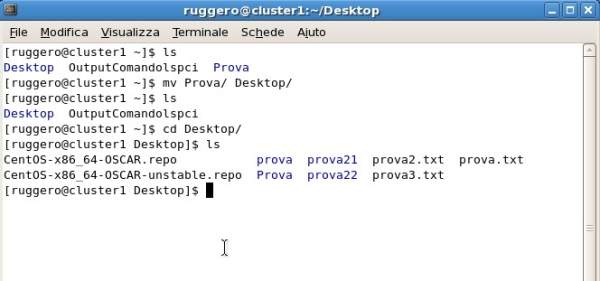
Figura 16.
(Visualizzazione di un esercizio del comando mv).
La seconda parte dell'articolo GNU/Linux, il terminale e i comandi base è stata completata in tempi non brevi, ma sicuramente troverete qualcosa di interessante e il resto degli esercizi. Inizieremo dal comando mv e concluderemo con il comando wget passando per il comando top e l'installazione del pacchetto htop per poter monitare lo stato dei processi del sistema operativo. Come già detto, gli esercizi proposti non esaudiscono tutte le possibilità e le opzioni dei comandi trattati, ma sicuramente le più interessanti. Il sistema di test è un sistema operativo GNU/Linux Centos 5.4, ma per le vostre prove potrete utilizzare qualsiasi distribuzione.
Ora, possiamo iniziare con il comando mv che serve per spostare o rinominare le directory (o cartelle).
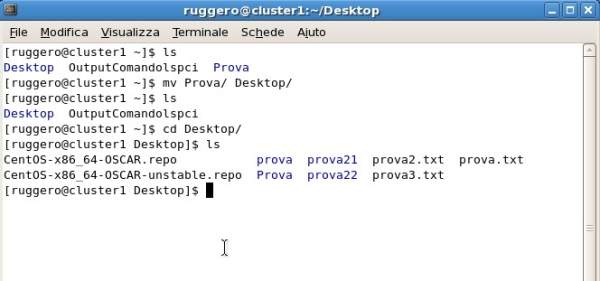
Come
potete leggere nell'immagine precedente abbiamo spostato la cartella
Prova dalla directory /home/ruggero alla directory
/home/ruggero/Desktop con il comando mv Prova/ Desktop/. Spostare una
cartella è quindi abbastanza semplice!
Un
altro esempio di utilizzo del comando mv è nell'eseguire la modifica
del nome della cartella (operazione rinomina file). Nell'esempio
suggerito nella seguente immagine la cartella Prova cambia nome e
diventa ProvaCopia con il comando mv Prova/ ProvaCopia.
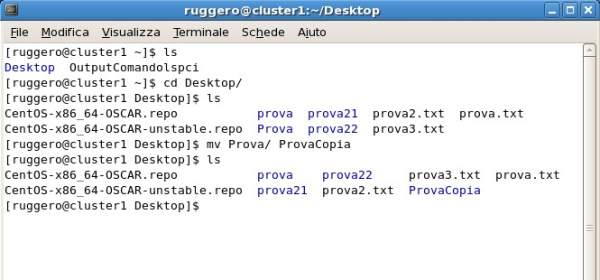
Il prossimo comando man viene utilizzato per visualizzare tutte le opzioni e le informazioni relative ad un comando ben specifico. Nell'esempio seguente abbiamo utilizzato il comando man ls per apprendere tutte quelle informazioni sul comando ls.
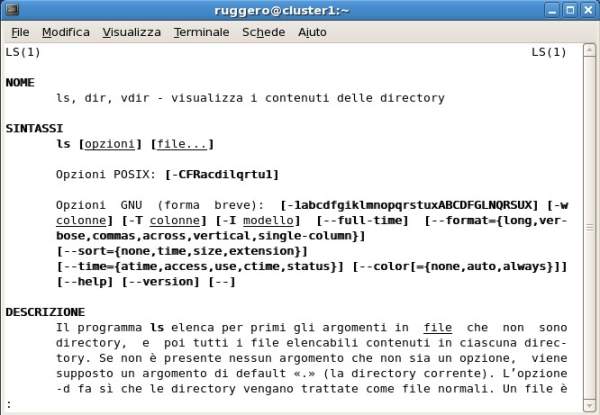
Il prossimo comando che vedremo è il comando top che visualizza i processi in esecuzione e aggiorna tutte le informazioni secondo per secondo. In questo modo è possibile capire quali sono i processi che richiedono più memoria e maggior calcolo da parte della CPU.
La visualizzazione del comando top è divisa in due parti. Nella parte superiore sono visualizzate le informazioni dell'ora corrente, del tempo di vita del sistema (dall'ultimo reboot), del carico medio del sistema, del numero dei processi in esecuzione e le indicazioni sul quantitativo di memoria di sistema e di memoria swap utilizzata dal sistema.
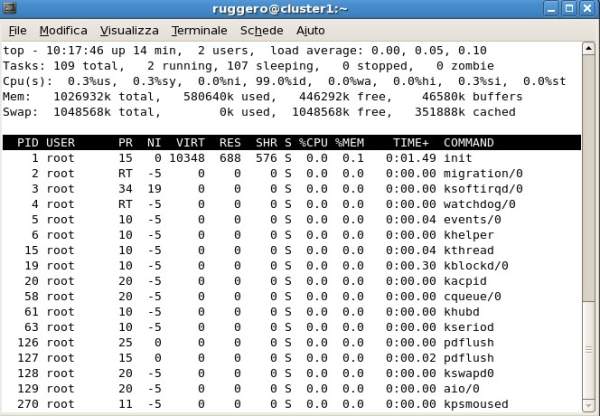
Nella seconda sezione sono presenti una serie di colonne. La prima colonna (PID) mostra il numero del processo, la seconda (USER) il nome dell'utente proprietario del processo, la terza (PR) la priorità del processo, la quarta (NI) il valore nice (informazione relativa alla priorità del processo), la quinta VIRT la quantità di memoria virtuale utilizzata dal processo, la sesta (RES) la quantità di memoria fisica utilizzata dal processo (non swap RES = CODE + DATA), la settima (SHR) la quantità di memoria condivisa utilizzata dal processo, l'ottava colonna(S) si riferisce allo stato del processo che può essere:
1) D = dormiente non interrompibile.
2) R = attivo.
3) S = dormiente.
4) T = bloccato o "traced" (rintracciato).
5) Z = zombie.
La nona colonna (%CPU) fa riferimento alla percentuale occupata dalla CPU, mentre la decima (%MEM) colonna alla quantità di memoria fisica utilizzata dal processo. Infine, la undicesima colonna (+TIME) indica per quanto tempo il processo è stato in esecuzione sulla CPU, e la dodicesima (COMMAND) visualizza il comando che ha avviato il processo.
Da sapere, che Il comando top accetta alcuni comandi interattivi. Premendo il tasto k viene terminato il processo selezionato, mentre con il tasto r si riesce a modificare la priorità del processo (il valore di nice da -20 massima priorità a +19). Con il tasto f si possono aggiungere o togliere campi dalla visualizzazione e infine con il tasto s si può modificare l'intervallo di tempo di aggiornamento delle informazioni.
Per una lettura veloce del comando top verificate che non vi siano processi zombie che rallentano il sistema (l'indice zombie deve essere uguale a 0) e che lo swap non sia elevato.
Per terminare l'esecuzione del comando top premete il pulsante q.